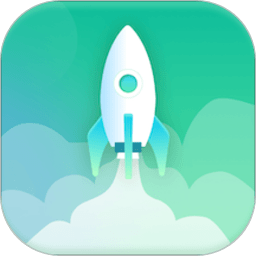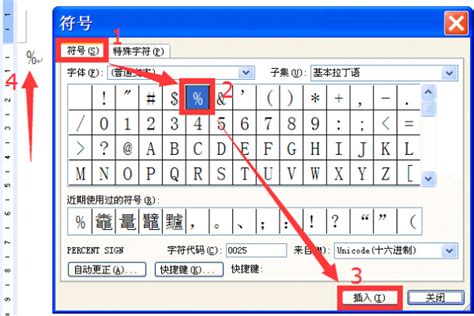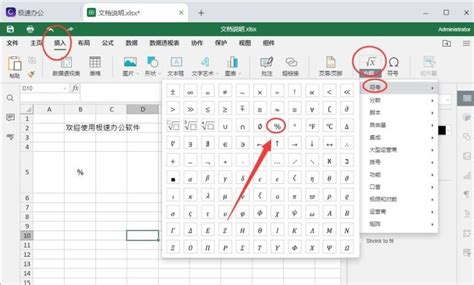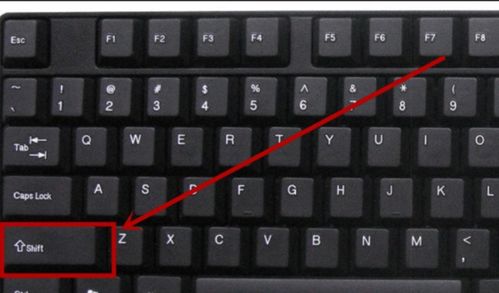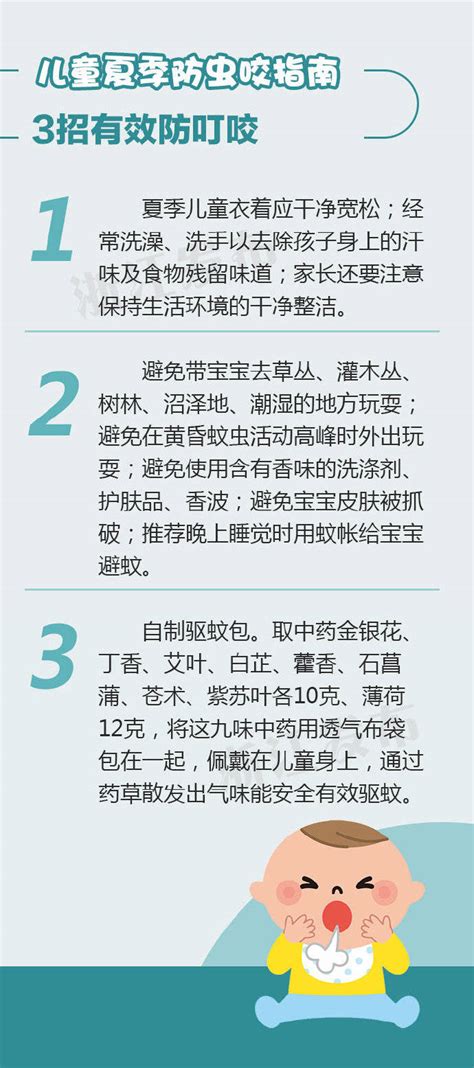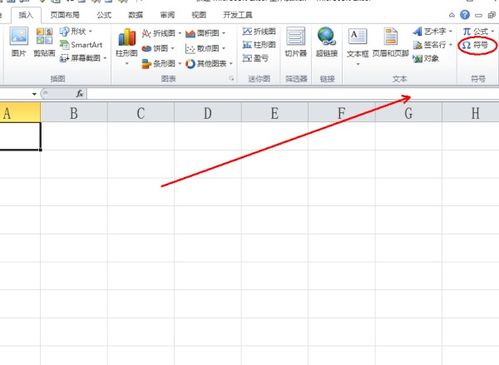Excel里如何精准打出百分比,告别多余0的烦恼?
在Excel中,精确打出百分比且不带多余0的操作,对于处理数据和制作报表至关重要。以下是一些详细步骤和方法,帮助你轻松实现这一目标。

方法一:利用“百分比样式”按钮
1. 输入原始数据:

在Excel中,输入你想要转换为百分比的原始数据。例如,输入0.2(代表20%)。

2. 选择数据单元格:
选中包含需要转换数据的单元格。
3. 应用百分比样式:
在Excel的“开始”选项卡中,找到“数字”组,并点击“百分比样式”按钮(通常显示为“%”)。这样会将选中的数字快速转换为百分比格式,但可能会显示为20.00%。
4. 调整小数位数:
如果你希望减少小数位数以去掉多余的0,点击“数字”组中的“增加/减少小数位数”按钮。每点击一次“减少小数位数”按钮,小数位数就会减少一位,直到你得到所需的精确值,例如20%。
方法二:使用公式计算百分比
1. 输入原始数据和总数:
假设你有一个数值(例如部分销售额)和总数(例如总销售额)。在Excel中分别输入这些数值。例如,在A1单元格输入部分销售额1000,在B1单元格输入总销售额5000。
2. 输入百分比公式:
在另一个单元格(例如C1)中输入公式:`=A1/B1*100%`。这个公式会计算A1单元格中的值占B1单元格中值的百分比。
3. 格式化结果为百分比:
Excel会自动将公式的结果格式化为百分比,但可能会包含多余的小数位。
4. 调整小数位数:
与方法一相同,使用“增加/减少小数位数”按钮来调整结果中的小数位数,直到你得到精确的百分比值,例如20%。
方法三:设置单元格格式
1. 输入原始数据:
在Excel中输入你的原始数据,这些数据可以是任何数字形式。
2. 选择数据单元格:
选中你想要转换为百分比格式的数据单元格。
3. 打开设置单元格格式对话框:
右键点击选中的单元格,然后选择“设置单元格格式”。
4. 选择百分比格式:
在弹出的“设置单元格格式”对话框中,点击“数字”选项卡,然后选择“百分比”。
5. 设置小数位数:
在“小数位数”选项中,输入你想要保留的小数位数。例如,如果你希望百分比保留一位小数,就输入1。
6. 确认设置:
点击“确定”按钮,应用设置。
方法四:使用快捷键
1. 输入原始数据:
在Excel中输入你的原始数据。
2. 选择数据单元格:
选中你想要转换为百分比格式的数据单元格。
3. 使用快捷键:
同时按下键盘上的Ctrl、Shift和数字5(在小键盘区域),Excel会将选中的数字快速转换为百分比格式,但同样可能会包含多余的小数位。
4. 调整小数位数:
与方法一和方法三相同,使用“增加/减少小数位数”按钮来调整结果中的小数位数。
处理含有0的百分比数值
在Excel中,处理含有0的百分比或比例数值时,可能会遇到需要去除多余0的情况。以下是详细步骤:
1. 确保数据格式为百分比:
首先,确保你的数据已经格式化为百分比。可以通过右键点击单元格,选择“设置单元格格式”,然后在“数字”选项卡中选择“百分比”来确认。
2. 直接输入不带额外零的数字:
在输入百分比数值时,直接输入不带额外零的数字。例如,输入5%而不是5.00%。
3. 使用文本函数替换:
如果已经有包含额外零的数据,可以使用文本函数来替换。例如,使用`=TEXT(A1,"0%")`来将A1单元格中的值转换为不带额外零的百分比格式。但需要注意的是,这种方法会将数值转换为文本格式。
4. 使用查找和替换功能:
使用Excel的查找和替换功能(Ctrl+H),在搜索框中输入两个连续的零(如0.00%),然后替换为一个零或者不填。选择全局替换以确保所有匹配项都被处理。
注意事项
1. 数据格式:
在进行任何百分比操作之前,确保你的数据已经格式化为正确的数字格式,而不是文本格式。
2. 四舍五入:
如果需要使用四舍五入来得到更精确的百分比值,可以使用ROUND或ROUNDUP函数。例如,`=ROUND(A1/B1*100,1)`会将A1单元格中的值占B1单元格中值的百分比四舍五入到一位小数。
3. 小数位数:
根据需要调整小数位数。如果百分比值不需要小数部分,可以将小数位数设置为0。如果需要更精确的值,则适当增加小数位数。
通过以上方法,你可以轻松在Excel中精确打出百分比且不带多余0。这些方法不仅简单易懂,而且非常实用,可以帮助你提高工作效率和数据准确性。无论是使用“百分比样式”按钮、公式计算、设置单元格格式还是快捷键操作,都能让你轻松应对各种百分比处理需求。
- 上一篇: 中国移动如何查询光宽带新装流程?
- 下一篇: 轻松学会:如何删除QQ照片墙上的图片
-
 如何在键盘上打出百分比符号?资讯攻略11-20
如何在键盘上打出百分比符号?资讯攻略11-20 -
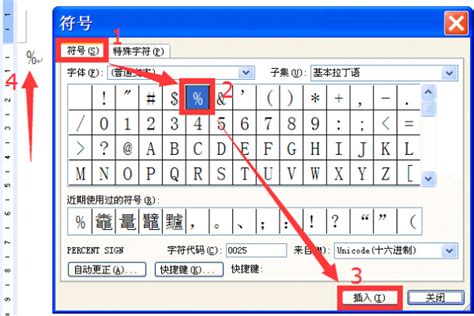 如何在电脑上打出百分之百(%)符号?资讯攻略11-19
如何在电脑上打出百分之百(%)符号?资讯攻略11-19 -
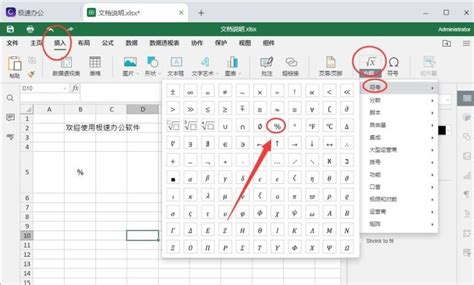 轻松掌握!如何在键盘上打出百分比符号%资讯攻略11-24
轻松掌握!如何在键盘上打出百分比符号%资讯攻略11-24 -
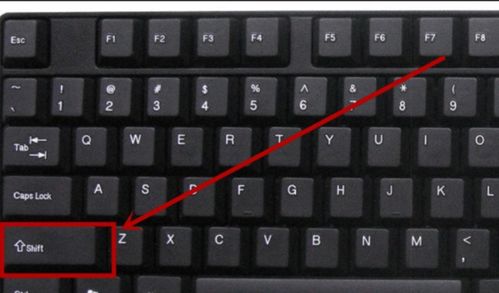 如何在电脑键盘上打出百分号%资讯攻略11-20
如何在电脑键盘上打出百分号%资讯攻略11-20 -
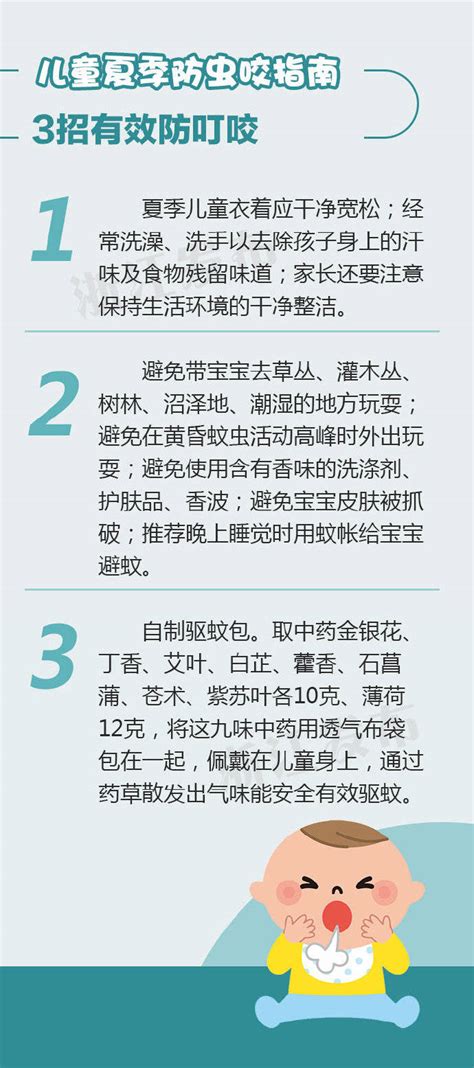 夏日防蚊秘籍:轻松告别蚊子叮咬烦恼资讯攻略10-31
夏日防蚊秘籍:轻松告别蚊子叮咬烦恼资讯攻略10-31 -
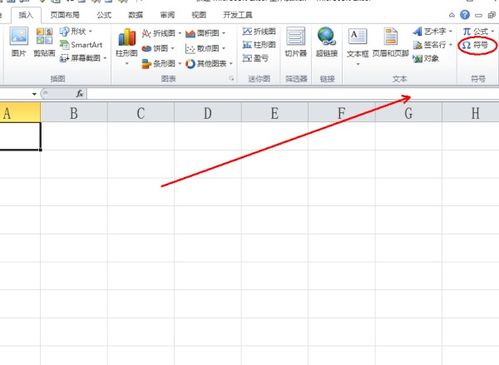 如何在Excel中打出空心圆圈符号资讯攻略11-20
如何在Excel中打出空心圆圈符号资讯攻略11-20